ホームページ >コンピューターのチュートリアル >トラブルシューティング >Win10 サービスホストの CPU 使用率が高い問題を解決する方法
Win10 サービスホストの CPU 使用率が高い問題を解決する方法
- WBOYWBOYWBOYWBOYWBOYWBOYWBOYWBOYWBOYWBOYWBOYWBOYWB転載
- 2024-01-15 19:36:153177ブラウズ
何人かの友人は、コンピューターのローカル サービスが大量の CPU を占有しており、システムがフリーズしていることに気付きました。では、Win10 サービス ホストが高い CPU を占有している場合はどうすればよいでしょうか? 次のエディターで詳しく説明します。 Win10 サービス ホストへの接続は高い CPU を占有します。解決策に興味がある場合は、ご覧ください。
#1. デスクトップの「この PC」を右クリックし、オプションリストから「管理」を選択して開きます。
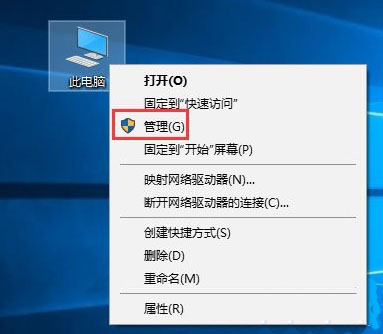
2. 新しいインターフェースに入ったら、左側の「サービスとアプリケーション」の「サービス」をクリックし、Double を見つけます。 「接続されたユーザー エクスペリエンスとテレメトリ」の「接続されたユーザー エクスペリエンスとテレメトリ」をクリックして開きます。
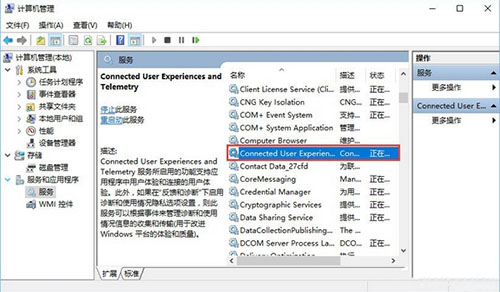
3. 最後に、開いたウィンドウで「スタートアップの種類」を「無効」に変更し、「適用」をクリックして確認します。 。
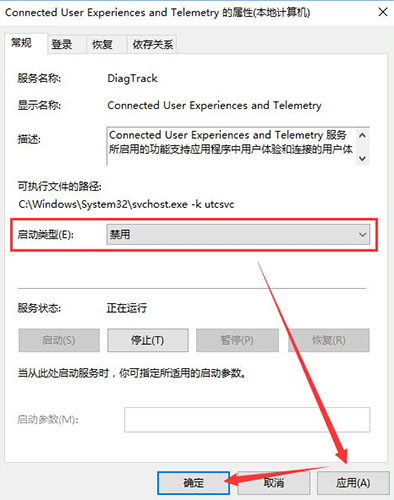
以上がWin10 サービスホストの CPU 使用率が高い問題を解決する方法の詳細内容です。詳細については、PHP 中国語 Web サイトの他の関連記事を参照してください。
声明:
この記事はdafanshu.comで複製されています。侵害がある場合は、admin@php.cn までご連絡ください。

